그동안 유료/무료 가리지 않고 다양한 유튜브 다운로드 프로그램 관련 정보를 올렸습니다.
- 유튜브 다운로드 프로그램 youtube-dl 옵션 설명서 복사본
- 유튜브, 네이버 TV 영상 다운로드 프로그램 youtube-dl 속도 저하 해결? (yt-dlp)
- WonderShare 유니컨버터. 유튜브 틱톡 영상 무료 다운로드 방법(쉽다)
첫번째, 두번째 글에서 소개한 도구는 오픈소스, 무료 프로그램인 것이 장점이지만 CLI(커맨드 라인 인터페이스)이기 때문에 직관적이지 않다는 단점이 있습니다. 윈도우/Mac/리눅스 전부 지원하는 점도 좋습니다.
세번째 글에서 소개한 유니컨버터는 유료이지만 GUI이기 때문에 직관적입니다. 윈도우용/맥용만 제공됩니다. 오픈소스 툴에서 기술을 발전시켰을 확률이 높습니다. ^^;
이번에 소개하는 ClipGrab 라는 유튜브 다운로드 프로그램은 GUI임에도 무료입니다. 오픈소스 프로그램인 yt-dlp를 활용한다고 공개적으로 밝히고 있고, 덕분에 윈도우/맥/리눅스용으로 배포되고 있습니다. 범용성이 굉장히 좋지요. 심지어 M1 맥북에서도 돌아간다고 공지하였습니다.
https://clipgrab.org 사이트에 들어가서 "Download ClipGrab" 버튼을 누르면 받을 수 있는데, 저는 리눅스용이 궁금했습니다. 우분투에서 잘 돌아갈 것인가!
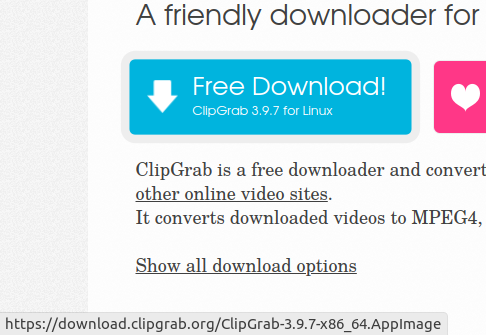
▲ 근본 있는 파일 형식. Appimage로 배포됩니다.
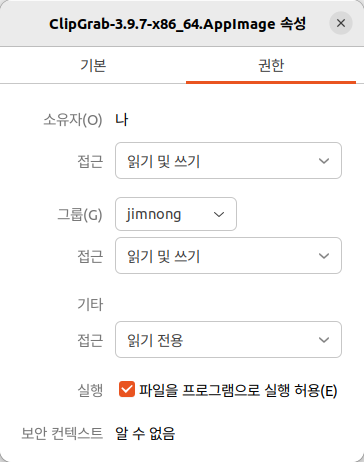
▲ appimage 파일에 실행 권한을 주고 더블클릭하여 실행해 봤습니다.

▲ ffmpeg 패키지가 안 깔려 있다고 경고합니다. 유튜브 1080p 영상을 다운로드 하려면 ffmpeg를 설치하라고 하네요. 일단 OK 버튼을 눌러 넘어갔습니다.

▲ yt-dlp는 알아서 받겠다고, Continue 누르라고 합니다. yt-dlp가 코어 역할을 하기 때문에 직접 관리하는 것 같습니다.
메인 화면으로 넘어가도 ffmpeg 설치하겠다는 안내가 안 나오길래, 일단 ClipGrab 프로그램을 종료했습니다.
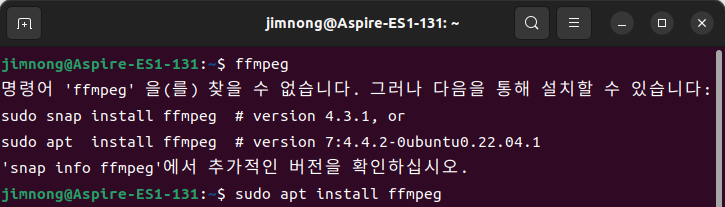
▲ 그리고 sudo apt install ffmpeg 라고 입력하여 ffmpeg 패키지를 설치하였습니다.
(윈도우에서 FFMPEG를 설치하고 싶다면 https://ffmpeg.org/download.html 공식 배포처에서 zip 파일을 다운로드한 다음, C:\Program Files\ffmpeg 경로에 압축을 풀고, C:\Program Files\ffmpeg\bin 경로를 환경변수에 등록하면 될 것입니다. 환경변수에 등록하면 어떤 폴더에서든 ffmpeg를 실행시킬 수 있습니다.)
ClipGrab을 다시 실행하였습니다.

▲ ClipGrab 메인 화면의 검색 탭에 유튜브 영상 주소를 Ctrl+V 하면 됩니다. 번역이 잘못되었거나 검색기능 구축이 덜 된 것 같습니다.

▲ 영상 정보가 나오는데요, 품질은 1080p가 최대였고 4K 해상도 선택지는 안 보이더군요. youtube-dl로 받을 때는 4K 선택할 수 있었는데 ClipGrab은 아직인가 봅니다. 포맷을 MP3로 바꾸면 유튜브 음악 소리만 다운로드할 수 있습니다.
이 클립 잡기!

▲ 완료!
너무나 쉽게 유튜브 영상이나 음악 MP3를 다운로드할 수 있었습니다.
※ 참고할만한 글
'PC Software' 카테고리의 다른 글
| KDEnLive(무료 영상편집 프로그램) 버그, 에러(오류) 제보하는 곳 (0) | 2022.10.30 |
|---|---|
| WonderShare 유니컨버터. 유튜브 틱톡 영상 무료 다운로드 방법(쉽다) (0) | 2022.08.09 |
| 키보드/마우스 공유 프로그램 Barrier 사용법, 최대 15대 PC 제어(KVM) (3) | 2022.05.11 |